巴士教你如何解决HTC G12刷recovery提示CID错误
最近在网上看到有好多的用户反映自己在刷机的过程中出现HTC G12刷recovery提示CID错误的情况,很多用户不了解这是什么情况,更不知道怎么去解决,一瞬间慌了手脚。所以就针对HTC G12刷recovery提CID错误这种突发情况,今天巴士小编给大家带来了解决方法,帮助大家解决这种突发事件,静下心来,跟着小编一起来查找问题的根源吧。
解决方法:
1、首先在手机设置(Settings)—应用程序(Applications)—开发(Development)中,把手机的USB 调试(USB debugging),如图功能打开,如下图:
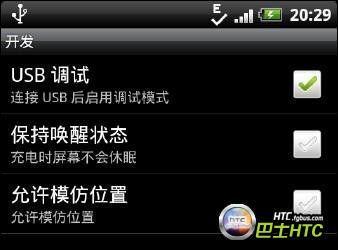
2、接着下载MiniADB【点击下载】,解压缩该文件到D盘根目录中;
3、解压后运行里面的RunMe.bat,然后用数据线将手机与电脑连接起来,在命令框中输入adb devices,如果连接正常则会列出该设备显示,如下图:

4、之后输入adb shell getprop ro.cid来查看手机的CID,获得HTC XXX(XXX代表你手机的 CID),我的是Super CID,显示11111111;

5、记住出现的CID,然后双击recovery压缩包(PG88IMG.zip),找到并打开android-info.txt,修改第一 个CIDNUM后面的HTC__XXX 为你的CID号,保存退出,如下图:
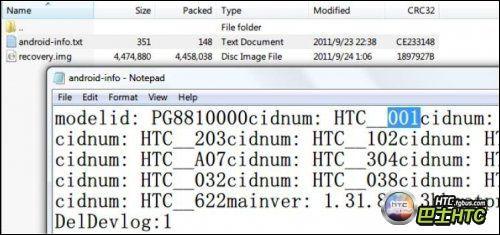
6、修改好后会出现一个android-info.txt 已被修改,此时用户需要更新至压缩包,选确定,如图;
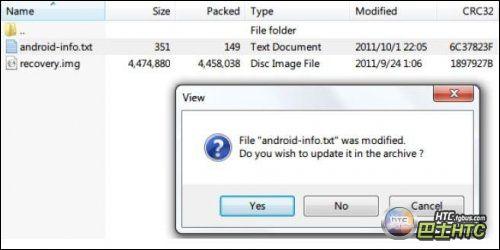
7、至此大家再按照正确的方式来刷recovery就不会出现HTC G12刷recovery提示CID错误的情况了。
巴士HTC小编总结:大家如果刷机的过程中不幸的碰到HTC G12刷recovery提示CID错误这种情况的话千万不要慌张,想要解决这种问题其实是不难的,以上就是今天小编为大家总结的解决方法,大家只要按照小编给出的步骤来操作的话即可解决HTC G12刷recovery提示CID错误的问题,希望可以帮助到大家。
了解HTC最新资讯
评论 {{userinfo.comments}}
-
{{child.nickname}}
{{child.create_time}}{{child.content}}






{{question.question}}
提交
石头科技最新旗舰G30S Pro即将上市,导航系统全面升级,避障与越障能力跨代跃迁
昨夜今晨:中国汽车产销量连续17年全球第一 市监总局对携程启动反垄断调查
万亿规模的二手车市之下,瓜子如何破除信任困局?
昨夜今晨:去年全国二手车交易量再创新高 中科大团队突破全固态电池技术瓶颈
驱动号 更多















































